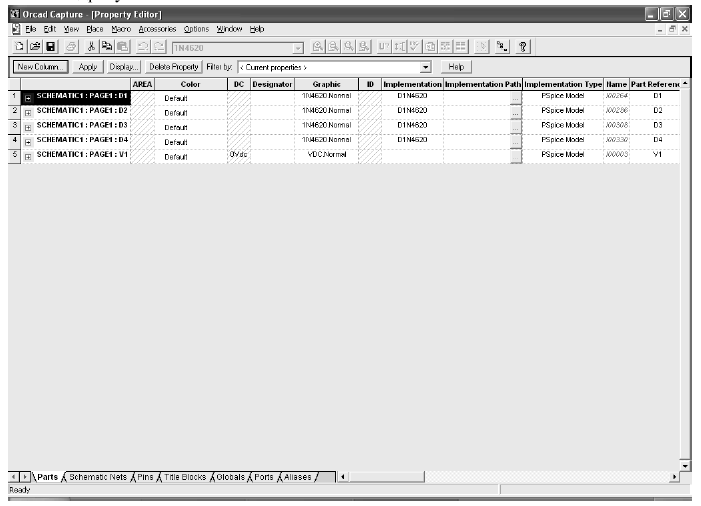- •Лабораторна робота №1 Ознайомлення з системою автоматизованого проектування електронних пристроїв OrCad
- •Теоретичні відомості
- •1. Створення нового проекту
- •Меню Place
- •2.Створення схеми електричної принципової
- •2.1. Бібліотеки символів компонентів
- •Розміщення електричних з’єднань
- •2.3 Проставлення позиційних номерів, перевірка проекту, зіставлення списку з’єднань та файлів звітів
- •Завдання до лабораторної роботи
- •Приклад поетапного створення принципової схеми в Capture Вибір елемента з бібліотеки
- •Побудова електричних зв'язків розміщених елементів
- •Приклад 2
Побудова електричних зв'язків розміщених елементів
Для побудови електричних зв'язків використовується інструмент Wire (провід). Виконайте команду Place\Wire... або натисніть кнопку Place wire на панелі інструментів (третя зверху при вертикальному розташуванні панелі інструментів). Курсор миші змінить свою форму на хрестоподібну.
На кінцях виводів елементів зображені маленькі квадратики, які зникають при приєднанні до виводу провідника.
Для з'єднання двох елементів провідником натисніть ліву клавішу миші при розміщенні курсору на виводі першого елементу. Тепер, при пересуванні миші, за курсором тягнеться тонка лінія. Рухайте курсор миші до виводу другого елемента і, підвівши до маленького квадратика на кінці виводу, натисніть ліву клавішу миші. Квадратики на кінцях виводів зникнуть, а виводи будуть сполучені провідником. Провідник тягнеться за курсором у вигляді букви Г, тобто при необхідності можна змінити напрям провідника. У разі складного розташування багатьох елементів можна встановлювати проміжні лінії провідника, натиснувши ліву клавішу миші. Для завершення роботи з інструментом Wire викличте контекстне меню, натиснувши праву клавішу миші, і виберіть опцію End wire. У випадку, якщо провідник не був приєднаний до елемента і необхідно закінчити лінію, виберіть в контекстному меню опцію End wire.
При простому перетині двох ліній, що зображають провідники, контакт між ними відсутній.
Для з'єднання двох пересічних ліній необхідно скористатися інструментом Junction (з'єднання, вузол). Виконайте команду Place\Junction... або натисніть кнопку Place junction (шоста зверху при вертикальному розташуванні панелі інструментів) на панелі інструментів. Під курсором миші з'явитися чорна точка. Встановіть точку на місце перетину двох провідників і натисніть ліву клавішу миші. Після цього на перетині ліній, що зображають провідники, повинна з'явитися точка.
За допомогою інструмента Junction можна прибирати небажані перетини провідників. Для цього встановіть курсор з точкою на перетин двох провідників і натисніть ліву клавішу миші. Після цього точка, яка вказує з'єднання провідників, повинна зникнути. Після виконання з'єднань схема буде виглядати таким чином:
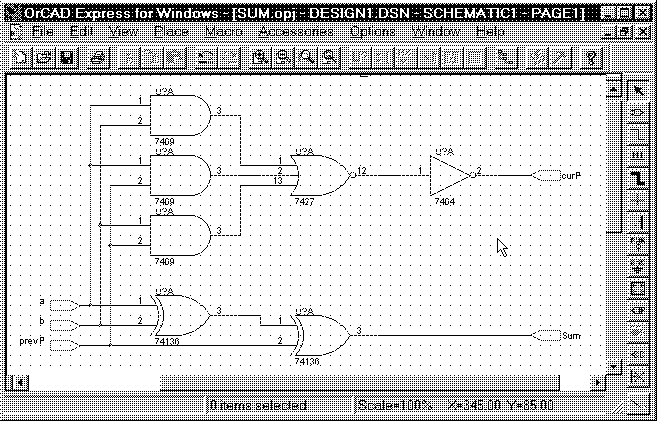
Рис. 8 Вигляд схеми після виконання з'єднань
Після завершення процесу створення схеми збережіть її на диску.
Приклад 2
1. Створення схеми діодного обмежувача, показаного на рис. 9.
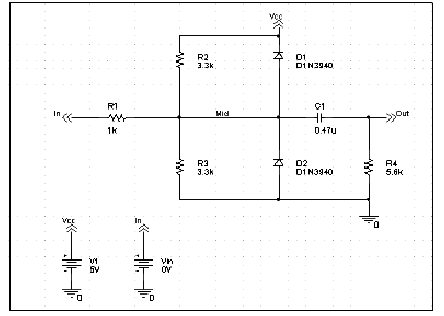
Рис. 9.
2. Створення новий PSpice проект (як описано вище).
3 Розміщення джерела напруги
3.1. У Capture перейдіть на схематичний редактор сторінки.
3.2. У меню Place виберіть Part, щоб відобразити діалогове вікно Place Part.
3.3. Додайте бібліотеку для елементів, що Ви хочете розмістити:
а) Клацніть кнопку Add Library.
б) Виберіть SOURCE.OLB (від PSpice library) і клацніть Open.
3.4. У текстовому полі Part надрукуйте VDC.
3.5. Клацніть OK.
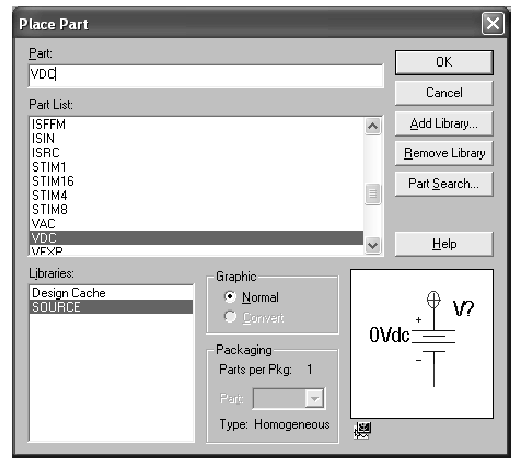
3.6. Перемістіть покажчик на потрібну позицію на схематичній сторінці
(див. малюнок 1) і клацніть, щоб розмістити перший елемент.
3.7. Перемістіть курсор і клацніть знову, щоб розмістити другий елемент.
3.8. Клацніть правою кнопкою миші і виберіть End Mode, щоб припинити
розміщати елементи.
4 Розміщення діодів
4.1. З меню Place виберіть Part, щоб відобразити діалогове вікно Place Part.
4.2. Додайте бібліотеку для елементів, що Ви хочете розмістити:
а) Клацніть кнопку Add Library.
б) Виберіть DIODE.OLB (від PSpice library) і клацніть Open.
4.3. У текстовому полі Part надрукуйте D1N39, щоб відобразити список
діодів.
4.4. Виберіть D1N3940 і клацніть OK.
4.5. Натисніть R, щоб повернути діод у потрібному напрямку.

4.6. Клацніть, щоб розмістити перший діод (D1), потім клацніть, щоб
розмістити другий діод (D2).
4.7. Клацніть правою кнопкою миші і виберіть End Mode, щоб припинити
поміщати елементи.
Зверніть увагу: При розміщенні елементів:
Залишайте місце, щоб з'єднати елементи з проводами.
Ви можете змінити назви і значення елементів.
5. Переміщення тексту, зв'язаного з діодами.
(чи будь-якими іншими об'єктами)
5.1. Клацніть на тексті, щоб виділити його, потім перетащіть текст до
нового місця розташування.
6 Розміщення інших елементів
6.1. З меню Place виберіть Part, щоб відобразити діалогове вікно Place Part.
6.2. Додайте бібліотеку для елементів, що Ви хочете розмістити:
а) Клацніть кнопку Add Library.
б) Виберіть ANALOG.OLB (від PSpice library) і клацніть Open.
6.3. Слідуйте за подібним описом розміщення діодів, перерахованим вище,
орієнтуючись на малюнок 1. Назву потрібного Вам елемента надрукуйте в
текстовому полі Part name у діалоговому вікні Place Part як показано в
круглих дужках:
резистор (R)
конденсатор (C)
6.4. Щоб розмістити символ землі (0), клацніть кнопку GND на палітрі
інструмента.
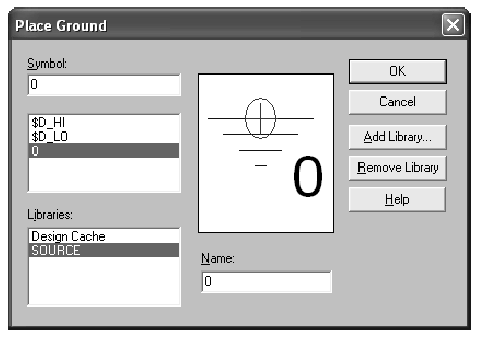
6.5. Додайте бібліотеку для елементів, що Ви хочете розмістити:
а) Клацніть кнопку Add Library.
б) Виберіть SOURCE.OLB (від PSpice library) і клацніть Open.
6.6. Розмістіть символи землі відповідно малюнку 1.
7 З'єднання елементів
7.1. З меню Place виберіть Wire, щоб почати з'єднувати елементи.
7.2. Клацніть точку підключення виводу схеми.
7.3. Клацніть найближчу точку підключення виводу резистора R1.
7.4. Підключіть інший кінець R1 до виводу конденсатора.
7.5. З'єднайте діоди один з одним.
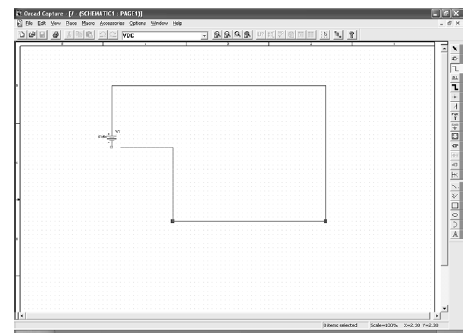
7.6. Продовжуйте з'єднувати елементи, поки схема не буде з'єднана, так як показано на рис.9.
8 Призначення назви мережі
8.1. З меню Place виберіть Net Alias, щоб відобразити діалогове вікно Place
Net Alias.
8.2. У текстовому полі Name надрукуйте Mid.
8.3. Клацніть OK.
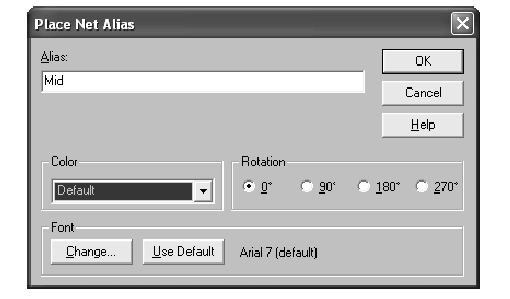
8.4. Розмістіть назву проводу в будь-якій частині цього проводу.
8.5. Клацніть правою кнопкою миші і виберіть End Mode, щоб вийти з
функції Net Alias.
9 Призначення назви елементів
9.1. Двічі клацніть елемент, щоб відобразити електронну таблицю елемента.
9.2. Клацніть у першій комірці під стовпцем Reference.
9.3. Напишіть нову назву.
9.4. Клацніть Apply щоб змінити назву елемента, тоді закрийте електронну
таблицю.
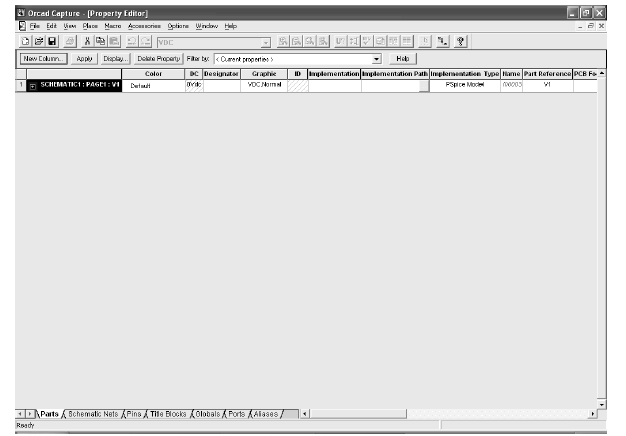
9.5. Продовжуйте називати елементи, що залишаються, поки не буде так, як на рис.9.
10 Змінення величини елементів.
10.1. Двічі клацніть мітку напруги (0V) на V1, щоб відобразити діалогове
вікно Display Properties.
10.2. У текстовому полі Value надрукуйте 5V.
10.3. Клацніть OK.
10.4. Продовжуйте змінювати властивості елементів відповідно до рис. 9.
Ваша схематична сторінка повинна тепер мати ті ж самі елементи, з'єднання, мітки, і властивості як у прикладі (рис. 9). Щоб зберегти ваш проект, з меню File виберіть Save.
Примітка: Більш ефективний спосіб змінити назви, величини й інші властивості декількох елементів вашого проекту – це використання Property Editor у такий спосіб:
а) Виділіть всі елементи, що будуть змінюватися, натиснувши Ctrl і клацаючи кожен елемент.
б) З меню Edit, виберіть Properties. З'явиться електронна таблиця елементів. Замініть вхідні величини в багатьох з комірок як необхідно, і потім клацніть Apply щоб обновити всі зміни відразу.